wordグラフの作成
×
[PR]上記の広告は3ヶ月以上新規記事投稿のないブログに表示されています。新しい記事を書く事で広告が消えます。
wordグラフの作成
wordグラフの作成
グラフの作成
作成した表のデータをもとにして折れ線グラフや棒グラフ、円グラフなどを作成できます。
グラフを作成する
1. 作成した表の中でグラフにするデータを選択して、メニューバー上の[挿入(I)]メニューの[図(P)]から[グラフ(H)]を選択します。
▼ グラフの作成
"word2021420-166-1"
2. 選択したデータをもとにデータシートとグラフが作成されます。
"word2021420-166-2"
データシートはデータの変更を行うときに使用します。
グラフの種類の変更
グラフを作成すると、自動的に棒グラフが作成されます。これを、任意の種類のグラフに変更できます。
1. グラフをダブルクリックして、グラフを編集状態にします。
▼ 種類の変更
"word2021420-166-3"
2. ツールバー右端にある[ツールバーオプション] ボタンをクリックし、[グラフの種類] ボタンの右側の▼ボタンをクリックし、表示されるグラフの種類の一覧から目的のグラフの種類をクリックします。
"word2021420-166-4"
3. 選択したグラフに変更されます。
データの変更
グラフのデータを変更するときは、データシートを利用して変更します。グラフの種類を変更した時と同様、グラフを編集状態にします。グラフと一緒にデータシートが表示されない場合は、ツールバー上の[データシートの表示] ボタンをクリックします。
① 変更するデータのセルをクリックします。
② データを入力し直し、[Enter]キーを押すとグラフが自動的に変更されます。
データ系列を変更する
作成されたグラフのデータ系列の行・列方向を変更できます。例えば、次のグラフでは、データ系列が行方向に作成されています。これを列方向に変更することが可能です。
① ツールバー上にある[系列を列方向に定義] ボタンをクリックします。
"word2021420-166-5"
② データの系列が列方向になります。
"word2021420-166-6"
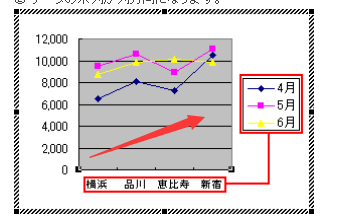
PR
コメント
プロフィール
HN:
office
性別:
非公開
カテゴリー
最新記事
(10/20)
(10/20)
(10/19)
(10/19)
(10/17)
